Vorbereiten des Speicherns gescannter Daten auf einem Computer
Treffen Sie die folgenden Vorbereitungen für jeden Computer, auf dem gescannte Daten gespeichert werden sollen.
Schritt 1: Installieren des Treibers und der Anwendung auf dem Computer
Installieren Sie die folgenden Treiber und Anwendungen auf dem Computer, auf dem die gescannten Daten gespeichert werden sollen. Installieren von Software und Treibern auf dem Computer
ScanGear MF
Dieser Scannertreiber ist erforderlich, um gescannte Daten auf einem Computer zu speichern.
Wenn Sie über einen Computer scannen, können Sie diesen Treiber verwenden, um die Scaneinstellungen anzupassen und die Ergebnisse zu überprüfen.
Wenn Sie über einen Computer scannen, können Sie diesen Treiber verwenden, um die Scaneinstellungen anzupassen und die Ergebnisse zu überprüfen.
MF Scan Utility
Dies ist die Anwendung zum Scannen.
Damit können Sie ganz einfach Fotos und Dokumente von einem Computer aus scannen. Sie können auch die Scaneinstellungen für die Durchführung von Scanvorgängen mit dem Gerät ändern.
Damit können Sie ganz einfach Fotos und Dokumente von einem Computer aus scannen. Sie können auch die Scaneinstellungen für die Durchführung von Scanvorgängen mit dem Gerät ändern.
Schritt 2: Registrieren des Geräts bei einem Computer
In beiden folgenden Fällen müssen Sie das Gerät bei dem Computer registrieren, der als Speicherziel verwendet wird. Durchführen von Scanvorgängen mit dem Gerät Einstellen eines an ein Netzwerk angeschlossenen Computers als Speicherziel |
Sie müssen das Gerät nicht registrieren, wenn Sie von einem Computer aus scannen oder gescannte Daten auf einem über USB angeschlossenen Computer speichern.
Wenn Windows verwendet wird
1
Klicken Sie auf [ ] (Canon MF Network Scanner Selector), das im Windows-Infobereich angezeigt wird.
] (Canon MF Network Scanner Selector), das im Windows-Infobereich angezeigt wird.
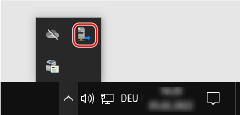
2
Aktivieren Sie das Kontrollkästchen für dieses Gerät, und klicken Sie auf [OK].
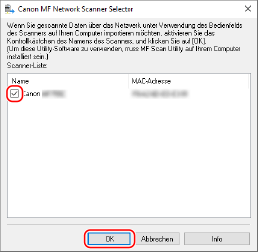
Wenn macOS verwendet wird
Verwenden Sie MF Scan Utility, um das Gerät zu registrieren.
1
Doppelklicken Sie im Betriebssystem-Anwendungsordner auf [Canon MF Utilities]  [Canon MF Scan Utility].
[Canon MF Scan Utility].
 [Canon MF Scan Utility].
[Canon MF Scan Utility].MF Scan Utility startet.
2
Klicken Sie auf [Canon MF Scan Utility]  [Netzwerkscanner-Einstellung].
[Netzwerkscanner-Einstellung].
 [Netzwerkscanner-Einstellung].
[Netzwerkscanner-Einstellung].3
Klicken Sie unten links auf [+].
4
Fügen Sie das Gerät auf jeder Registerkarte entsprechend der Verbindungsmethode hinzu.
 Verbindung mit Bonjour
Verbindung mit Bonjour
Wählen Sie auf der Registerkarte [Bonjour] den Bonjour-Namen, und klicken Sie dann auf [Hinzufügen].
 Verbindung mit TCP/IP
Verbindung mit TCP/IP
Wählen Sie auf der Registerkarte [IP] die IP-Adresse des Geräts, und klicken Sie dann auf [Hinzufügen].
5
Starten Sie MF Scan Utility neu.
Das hinzugefügte Gerät wird unter [Produktname:] im Hauptdialogfeld [Canon MF Scan Utility] angezeigt.